Bark Test 2025: Empfehlen wir es trotzdem?
Bark Überblick 2025
Ich bin ganz offen und ehrlich; Bark ist nicht die günstigste Option, aber es gehört zu den besten Apps mit elterlichen Kontrollmöglichkeiten, wenn du Social Media überwachen möchtest. Als das Unternehmen also damit geworben hat, dass es aktuell besondere Angebote und kostenlose Testversionen gibt, habe ich diese Gelegenheit genutzt, um es umfassend zu testen.
Ich habe Bark auf dem Android-Gerät meines Sohns installiert und es mit Facebook, Snapchat, Instagram, WhatsApp und Gmail verknüpft, um seine Überwachungsfähigkeiten zu testen. Außerdem habe ich die Effektivität seiner elterlichen Kontrollmöglichkeiten getestet, indem ich die Bildschirmzeit begrenzt, Webfilter aktiviert und einen Geofence eingerichtet habe, um festzustellen, ob mein Sohn irgendeine Möglichkeit finden konnte, dies zu umgehen.
Mein Fazit: Bark ist sein Geld absolut wert und leistete tolle Arbeit bei der Überwachung von Inhalten auf Social Media und im Internet. Ich erhielt Benachrichtigung bei einer Menge potenziell gefährlicher oder unangemessener Kommentare und Posts. Die elterlichen Kontrollmöglichkeiten waren stark und mein Sohn konnte sie nicht umgehen. Du kannst auch das aktuelle Angebot von Bark nutzen und es kostenlos für 7 Tage testen.
Wenig Zeit? Hier ist eine kurze Zusammenfassung (1 Minute)
- Überwacht mehr als 30 soziale Netzwerke: Bark ist die einzige App mit elterlichen Kontrollmöglichkeiten, die sich direkt mit den Social Media-Konten deines Kindes verknüpft. Es nutzt eine KI, um die Inhalte zu lesen, und sendet dir eine Benachrichtigung, sobald der Filter ausgelöst wird. Hier kannst du mehr über die Überwachung der sozialen Medien erfahren.
- Erstelle einen individuellen Plan für die Bildschirmzeit: Entwickle eine Routine und lege Regeln dafür fest, welche Apps tagsüber und am Abend verfügbar sind. Es gibt auch die Option, das Gerät zu pausieren, wenn du möchtest, dass dein Kind sein Handy weglegt. Hier findest du weitere Informationen dazu.
- Webfilter mit 17 Kategorien: Sendet dir Benachrichtigungen in Echtzeit, wenn das System Texte oder Bilder erkennt, die mit unangemessenen, gefährlichen oder hasserfüllten Inhalten zusammenhängen. Hier findest du mehr zu dieser Funktion.
- Standortverfolgung: Sende deinen Kindern eine Check-In-Anfrage und füge Geofences hinzu, um immer über ihren Live-Standort auf dem Laufenden zu bleiben. Hier findest du weitere Infos zur Standortverfolgung.
Merkmale
Die Philosophie von Bark ist, dass Vertrauen und eine offene Kommunikation zwischen Kindern und Eltern unabdingbar ist, um Kinder im Internet zu schützen. Daher erfordern seine Funktionen, wie die Überwachung der sozialen Medien oder die Standortverfolgung, dass deine Kinder aktiv mitarbeiten, anstatt einfach nur Informationen im Eltern-Dashboard anzuzeigen. Mit den Tools zur Bildschirmzeit kannst du eine Routine erstellen, die dir bei der Entwicklung gesunder Gewohnheiten hilft, dir aber auch gleichzeitig die Möglichkeit gibt, die Bildschirmzeit und App-Nutzung zu steuern.
Hier findest du eine kurze Zusammenfassung aller Funktionen von Bark:
Funktionen von Bark – aktualisiert in 2025
| ? Kostenlose Testversion | 7 Tage |
| ? Bester Preis | 5 $ im Monat |
| ? Anzahl an Geräten pro Konto | Unbegrenzt |
| ? Webfilter | ✅ |
| ? Verwaltung der Bildschirmzeit | ✅ |
| ? Standortverfolgung | ✅ |
| ? Geofences | ✅ |
| ? Anruf- und SMS-Überwachung | ✅ |
| ⚙️ App-Management | ✅ |
| ? SOS-Taste | ✅ |
| ? Kundenservice | Live-Chat, geplante Anrufe, FAQ |
| ? Plattformen | PC, macOS, Android, iOS, Amazon und Chromebook |
Mit seiner riesigen Anzahl umfassender Premiumfunktionen, bot mir Bark wertvolle Einblicke und Tools, um meine Kinder online zu überwachen. Bark benachrichtigt dich rechtzeitig über potenzielle Risiken, um dich zu beruhigen und eine gesunde und sichere Online-Umgebung für deine Kinder zu schaffen. Hier sind die Top-Funktionen, die Bark zu einem tollen Programm machen, um deine Kinder online zu schützen.
Inhaltsüberwachung mithilfe von KI, um unangemessene und gefährliche Interaktionen zu erkennen
Bark verwendet KI und maschinelles Lernen, um Videos, Texte, Fotos, Nachrichten und sogar Emojis in über 30 Social Media- und E-Mail-Apps zu überwachen. Der Algorithmus verwendet 17 Kategorien, darunter Sex, Drogen und selbstverletztendes Verhalten, um riskante Apps zu finden und Profile anzulegen.
Ich konnte die Sensibilität problemlos anpassen oder Kategorien vollständig deaktivieren, wenn ich nicht das Gefühl hatte, dass sie für mein Kind relevant sind.
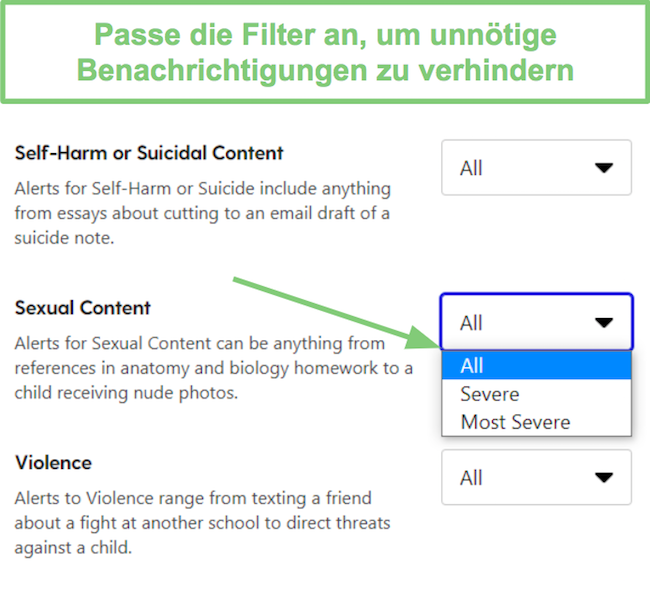
Indem du die Sensibilität anpasst, kannst du die Anzahl an Fehlalarmen reduzieren, die eigentlich keine Beachtung benötigen.
Die 17 Kategorien, die Bark überwacht
| Angstzustände | Körperbild und Essstörungen | Cybermobbing | Änderungen der Kontoaktivität | Gefährliche Organisation | Depressionen |
| Drogen und Alkohol | Hassrede | Unangemessenes Verhalten | Medizinisch relevante Inhalte | Profanität | Öffentliches Profil |
| Riskante Apps/Verhaltensweisen | Selbstverletztendes Verhalten oder suizidale Inhalte | Sexuelle Inhalte | Gewalt | Waffen |
Bark lädt einen Screenshot von jedem Inhalt hoch, der einen Alarm auslöst, und du erhältst Tags, damit du schnell sehen kannst, welche Kategorien ihn ausgelöst haben. Nach den ersten paar Tagen, an denen ich Bark verwendet habe, fiel mir auf, dass viele Benachrichtigungen gesendet wurden, weil die Sensibilität auf „hoch“ eingestellt war. Da ich aber auch Tags gesehen habe, konnte ich die Sensibilität in den Einstellungen einfach verringern, was auch die Anzahl an falschen Alarmen gesenkt hat.
Eine weitere nette Funktion war, dass ich die Benachrichtigungen bestimmter Konversationen ausschalten konnte, wenn ich der Person vertraut habe, mit der meine Tochter schreibt. Im folgenden Bild wurde der Alarm bspw. ausgelöst, weil eines meiner Kinder in der Familiengruppe eine lustige Bierwerbung gesendet hat, was den Filter für „Alkohol“ aktiviert hat. Ich muss aber keine Benachrichtigungen aus unserer Familiengruppe erhalten, also habe ich einfach auf den Link „Nicht über Probleme in dieser Gruppe informieren“ getippt habe.
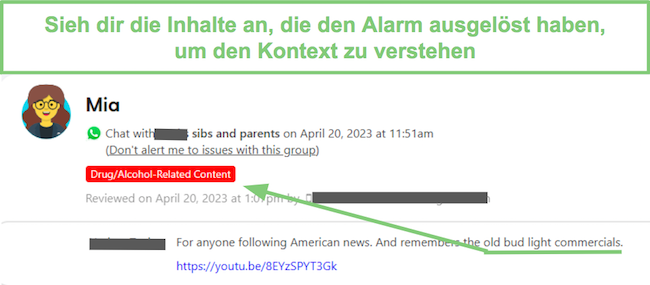
? Du solltest auch wissen, dass Bark nur Nachrichten hochlädt, bzw. dir Einblicke in die Interaktionen deiner Kinder bietet, wenn der Alarm ausgelöst wird. Solange sich dein Kind angemessen verhält, kannst du nicht sehen, mit wem es interagiert, oder worüber es redet.
Bark überwacht die meisten gängigen Social Media- und E-Mail-Konten
Bark unterstützt über 30 Social Media- und Chat-Apps, die bei Teenagern sehr beliebt sind. Ich musste zwar mit meiner Tochter zusammenarbeiten, um ein paar ihrer Konten mit Bark zu verknüpfen, aber andere wurden automatisch überwacht, sobald die App auf dem Handy installiert ist. Die Verknüpfung von Bark mit den Apps war einfach und du kannst hier alle wichtigen Schritte sehen.
Hier findest du auch eine vollständige Liste aller Apps, die Bark auf Android und iOS überwacht, und welche Punkte es genau überwachen kann.
| App | Überwacht | Android | iOS |
| Chats | ✅ | ✅ | |
| Discord | Chats in Kanälen, Gruppennachrichten und Einzelnachrichten | ✅ | ✅ |
| Dropbox | Dokumente, Bilder und Videos | ✅ | ✅ |
| Text und Fotos in der Timeline | ✅ | ✅ | |
| Flickr | Fotos und Kommentare | ✅ | ✅ |
| Google Drive | Dokumente, Kommentare und Antworten, Fotos und Videos | ✅ | ✅ |
| GroupMe | Gruppen- und Direktnachrichten | ✅ | ✅ |
| HOLLA | Textchats mit Matches | ✅ | ❌ |
| Houseparty | Notizen | ✅ | ❌ |
| Alle Posts, Nachrichten und die Suche | ✅ | ✅ | |
| Kik | Chat-basierten Text | ✅ | ✅ |
| Lipsi | Nachrichten | ✅ | ✅ |
| LiveMe | Chats während des Streams sowie private Nachrichten | ✅ | ✅ |
| Messenger Kids | Nachrichten | ✅ | ❌ |
| OneDrive | Dokumente, Kommentare und Antworten, Fotos und Videos | ✅ | ✅ |
| Profile und gespeicherte Inhalte | ✅ | ✅ | |
| Posts, Kommentare, Antworten und Nachrichten | ✅ | ✅ | |
| Skype | Nachrichten und Gruppenchats | ✅ | ❌ |
| Slack | Nachrichten, Gruppennachrichten und private Kanäle | ✅ | ✅ |
| Snapchat | Nachrichten | ✅ | ❌ |
| Spotify | Lyrics | ✅ | ✅ |
| Steam | Chatnachrichten | ✅ | ❌ |
| TikTok | Nachrichten | ✅ | ❌ |
| Tumblr | Fotos, Chats, Links, Blog-Beiträge, Q&A | ✅ | ✅ |
| VSCO | Chats | ✅ | ❌ |
| YouTube | Videos, die dein Kind postet sowie Kommentare unter ihren Videos. Aufrufe und Suchen | ✅ | ✅ |
Neben diesen Apps konnte Bark auch alle Fotos, Videos und SMS überwachen, die auf den Android-, iOS- und Amazon Fire-Geräten meiner Kinder gespeichert waren.
Passe den Zeitplan der Bildschirmzeit an, um gesunde Gewohnheiten zu fördern
Bark hat einen einzigartigen Ansatz für das Festlegen der Regeln zur Bildschirmzeit. Anstatt eine allgemeine Grenze der täglichen Bildschirmzeit oder Limits für individuelle Apps festzulegen, konnte ich einen individuellen Plan erstellen, welche Apps und Webseiten zu verschiedenen Tageszeiten verfügbar sind. Das ist ein tolles System, wenn dein Kind einen gewohnten Tagesablauf hat, wie während des Schuljahres, kann aber in den Ferien etwas herausfordernder sein.
Es gibt drei verschiedene Zeitsegmente bzw. Kategorien, die alle ihre eigenen Regeln haben, wie dein Kind sein Handy verwenden darf. Bark bietet dir eine kleine Auswahl an Apps, die es direkt blockieren kann, es kann aber auch bestimmte Kategorien von Apps und Webseiten sperren. Eine weitere Option ist es, einen Zeitslot so einzustellen, dass er die Internetverbindung komplett sperrt. Sobald du die Segmente konfiguriert hast, kannst du sie zu deinem täglichen oder wöchentlichen Kalender hinzufügen, und nach wenigen Minuten werden diese Regeln mit dem Handy deines Kindes synchronisiert.
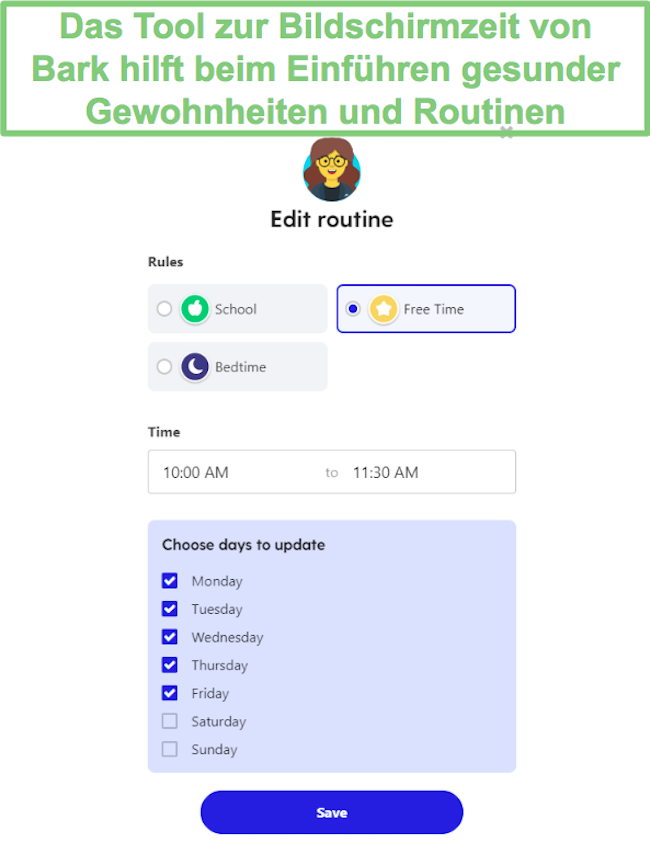
Neben den drei Segmenten, die ich zum Kalender hinzufügen konnte, gibt es auch eine Standardoption, die verwendet wird, wenn du einen Zeitslot im Kalender nicht belegst. Ich war überrascht, dass Bark mir keine Option gab, zusätzliche Segmente hinzuzufügen, aber das könnte auch daran liegen, dass die Verwaltung von zu vielen Optionen schwierig sein kann.
Jedes Segment hat Standardeinstellungen, um bestimmte Apps oder Webseiten zu sperren oder zu erlauben, aber mir war es lieber, mir alle Regeln anzusehen und genau auf meine Tochter anzupassen.
Das sind die Zeitsegmente und meine Empfehlungen für jedes:
- Schulzeit: Ich habe nur Zugang zu Apps und Webseiten erlaubt, die mein Sohn in der Schule brauchte, bspw. Microsoft 365, Google Docs und die App seiner Schule. Alles andere ist blockiert.
- Freizeit: In der Freizeit gab ich meinem Sohn Zugang zu all seinen Apps.
- Schlafenszeit: Ich habe alle Apps blockiert, außer seiner Musik-App, sodass er zum Einschlafen Musik hören konnte.
- Standard: Wenn du für eine bestimmte Zeit keine Regeln einstellst, werden die standardmäßigen Filter und App-Berechtigungen verwendet. Ich verwende diese Option, um das Internet vollständig zu blockieren.

Bark hat auch eine Schaltfläche zum Pausieren des Geräts, womit ich das Internet auf dem Handy meines Sohnes aus der Ferne blockieren konnte. Mir gefiel diese Funktion, da ich damit dafür sorgen konnte, dass er sein Handy weglegt. Aber keine Änderungen an der täglichen oder wöchentlichen Routine nötig sind.
Dank des vertrauensbasierten Ansatzes von Bark gibt es kein typisches Tool für die Bildschirmzeit, in dem ich ein tägliches Limit der Bildschirmzeit festlegen oder die Bildschirmzeit für bestimmte Apps einschränken konnte. Wenn du strikte Regeln zur Bildschirmzeit festlegen möchtest, kannst du Qustodio ausprobieren, eine der besten Apps zur Bildschirmzeit, die ich getestet habe.
Erstelle mit Bark einen Zeitplan für die Bildschirmzeit!
Der Webfilter ist Teil der Bildschirmzeitkategorien, um eine bessere Anpassung zu ermöglichen
Der Webfilter von Bark ist ein wenig anders als alle anderen Filter, die ich getestet habe. Statt eines generellen Filters, der die ganze Zeit aktiv ist, kannst du mit Bark die Regeln als Teil der Bildschirmzeitkategorien festlegen.
Der Vorteil dieser Filteranwendung ist, dass du damit genaue Grenzen zu bestimmten Tageszeiten festlegen kannst, was dein Kind tun darf und nicht nur allgemeine Regeln für den ganzen Tag bestimmst, wie es bei anderen Filtern üblich ist. Ich habe nämlich zum Beispiel kein Problem damit, dass sich meine Tochter in ihrer Freizeit Seiten zum Thema Sport und Unterhaltung ansieht, aber ich möchte nicht, dass diese Seiten verfügbar sind, wenn sie in der Schule ist oder schlafen sollte. Aber natürlich sind bestimmte Kategorien wie sexuelle Inhalte, Drogen und Gewalt jederzeit aktiv, da sie nie erlaubt sein sollen.
Der Filter ist vollständig anpassbar und alle Änderungen können direkt in den Einstellungen des jeweiligen Zeitabschnitts vorgenommen werden.
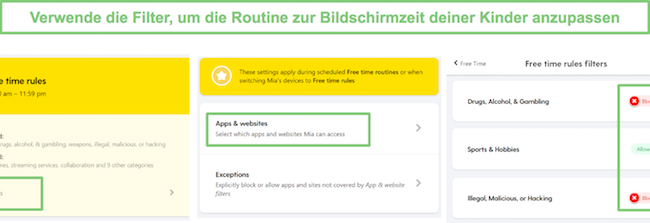
Der Filter kann folgende Dinge blockieren:
- App-Kategorien wie Social Media, Spiele, Streaming oder unbekannte Apps
- Über 30 Apps
- 19 Webseiten-Kategorien
- Jede URL – diese müssen aber manuell eingegeben werden
Der Webfilter kann Apps und Webseiten der folgenden Kategorien blockieren:
| Sexuelle Inhalte | Streaming-Anbieter | Zusammenarbeit | Allgemeines / Unterricht |
| Social Media | App-Stores und Systemupdates | Unterhaltung | Gesundheit und Medizin |
| Spiele | Drogen, Alkohol und Glücksspiel | Illegale, schädliche oder Hacking-Inhalte | Sport und Hobbies |
| eCommerce | Waffen | Werbung | Unidentifizierbarer Traffic von VPN, P2P-Netzwerken und privaten Gaming-Plattformen. |
| Religion | Blogs | Unbekannte Seiten und Apps |
Wenn Bark eine Webseite oder App blockiert, zeigt es auch keinen Sperrbildschirm an, oder lässt dein Kind auf andere Weise wissen, dass der Inhalt blockiert wurde. Stattdessen verhält sich die Seite so, als würde sie sehr langsam laden, bis eine Nachricht auf dem Bildschirm angezeigt wird, die dein Kind über eine Zeitüberschreitung informiert. Der einzige Nachteil mit diesem Filter ist, dass er nur mit Online-Apps funktioniert – Offline-Apps wie Spiele oder das Streaming von heruntergeladenen Serien über Netflix oder Hulu funktioniert weiterhin.
Neben diesen Kategorien kann Bark auch die Funktion SafeSearch für Google, Bing, und DuckDuckGo erzwingen und jede Suchmaschine blockieren, die keine solche Funktion hat. Ich konnte auch den eingeschränkten Modus von YouTube aktivieren, um unangemessene Videos in den Suchergebnissen oder der automatischen Wiedergabe empfohlener Videos zu sperren. Der Vorteil der Verwendung von Bark für SafeSearch und den eingeschränkten Modus ist, dass Bark bessere Tools hat, um zu verhindern, dass meine Tochter diese Regeln umgehen konnte (im Gegensatz dazu, wenn ich diese Funktionen direkt in den Apps aktiviert hatte).
Erhalte Standortupdates in Echtzeit und lege Geofences fest
Bark hat einen anderen Ansatz für das Live-Tracking des Standorts deines Kindes als andere Apps mit elterlichen Kontrollmöglichkeiten. Statt einfach einen Avatar meines Kindes auf einer Karte im Eltern-Dashboard zu sehen, musste mein Sohn mitarbeiten und die Check-In-Anfrage beantworten. Das funktioniert aber ganz einfach: Ich kann meinem Sohn über das Dashboard eine Check-In-Anfrage senden, woraufhin er eine Benachrichtigung auf seinem Handy erhält.

Anschließend kann er die Kinder-App von Bark auf seinem Handy öffnen und auf die Schaltfläche „Check in“ tippen. Sobald er das getan hat, erscheint auf der Karte im Eltern-Dashboard sein aktualisierter Standort. Allerdings wird dieser nicht aktualisiert, bis mein Sohn erneut eincheckt. Es gibt auch eine Schaltfläche für eine Wegbeschreibung unter der Karte, falls ich ihn irgendwo abholen soll, oder wir uns an einem bestimmten Ort treffen.
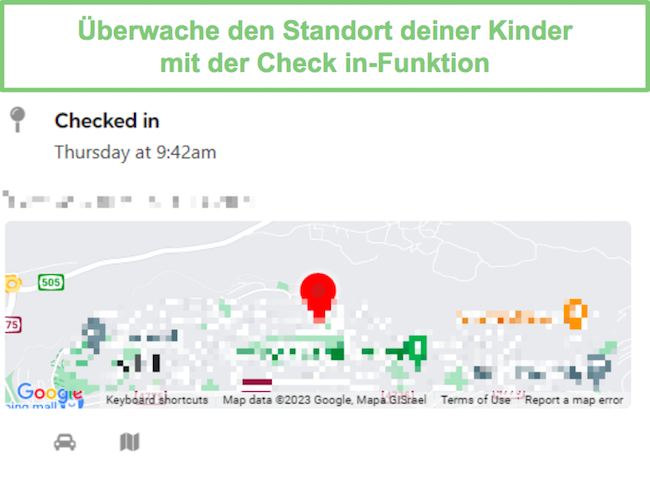
Die Check in-Schaltfläche kann auch als SOS- oder Paniktaste verwendet werden, wenn dein Kind in einer unangenehmen Lage ist. Das Kind muss nicht auf eine Check-In-Anfrage der Eltern warten. Ich habe meiner Tochter gesagt, dass sie einfach die Kinder-App von Bark öffnen soll und auf „Check in“ tippen kann, sollte sie jemals in Gefahr sein.
Mir gefiel auch, dass Bark eine Geofence-Funktion hat. Damit konnte ich eine Standortadresse oder den Namen eines Ortes hinzufügen und erhielt auf meinem Handy (und im Dashboard) eine Benachrichtigung, wenn meine Tochter dieses Gebiet betritt bzw. verlässt.
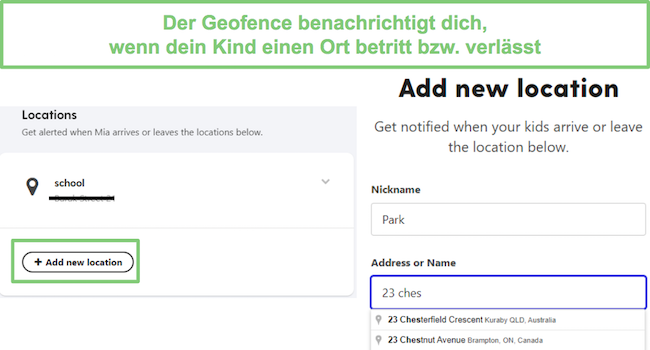
Diese Funktion ist hilfreich, weil meine Tochter selbstständig zur Schule geht, und ich mit Bark immer wusste, wann genau sie dort angekommen und wieder Zuhause ist. Die einzige Verbesserung, die ich mir wünschen würde, ist, dass die App auch eine Stecknadel auf einer Karte verwendet, statt mir nur die Option zu geben, die Adresse manuell einzugeben. Es kann sein, dass ich nicht die genaue Adresse von Orten kenne, wo sie nicht hingehen soll (zum Beispiel ein Park oder das Haus eines Freundes).
Erhalte Einblicke in die Online-Aktivitäten deines Kindes
Ich finde leider, dass der Punkt „Einblicke“ im Dashboard von Bark deutliche Verbesserungen bedarf. Oben auf der Seite siehst du die Anzahl an Online-Aktionen, die analysiert wurden und wie viele Benachrichtigungen es gab. Darunter siehst du die 5 wichtigsten Online-Aktivitäten auf Grundlage ihrer Frequenz, nicht der Zeit, die damit verbracht wurde. Wenn meine Tochter die Netflix-App bspw. 1 mal geöffnet hat, aber für 3 Stunden Filme angesehen hatte, wurde diese App unter Facebook gelistet, obwohl sie diese App 2 mal, aber nur für je 2 Minuten geöffnet hatte. Es zeigt dir auch die Anzahl der Benachrichtigungen der letzten 7 Tage an, aber ich konnte keine weiteren Informationen anzeigen lassen.
Wenn ich runtergescrollt hatte, konnte ich nur die kürzlich installierten Apps ansehen und mir ihre Bewertungen anzeigen lassen. Anschließend sieht man einen Graph, der den Ton der Nachrichten, die meine Tochter versendet hat, analysiert (entweder positiv oder negativ). Allerdings waren in meinem Test von Bark alle Nachrichten meiner Tochter unkategorisiert, sodass ich keine hilfreichen Einblicke erhielt.
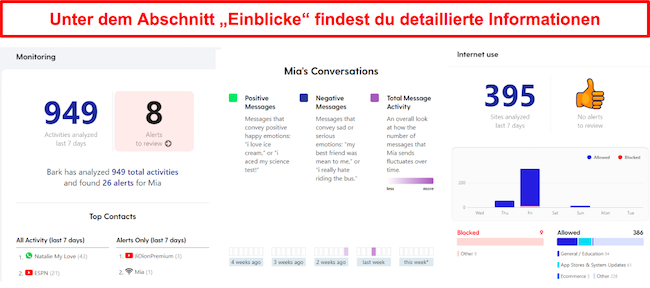
Abschließend gibt es auch Einblicke zur Internetnutzung. Hier kann ich wieder die Anzahl der Webseiten sehen, die Bark analysiert hatte, sowie alle ausgelösten Benachrichtigungen anzeigen lassen – aber ich konnte keine weiteren Informationen sehen. Die einzige Information, die ich sehen konnte, waren die verschiedenen Kategorien von Webseiten, die meine Tochter aufgerufen hatte.
Mit den detaillierten Benachrichtigungen ist es einfach, Probleme zu finden
Auch wenn die Einblicke relativ vage sind und nicht wirklich viele Informationen beinhalten, gehören die Benachrichtigungen zu den besten, die ich jemals bei einer App mit elterlichen Kontrollmöglichkeiten gesehen habe. Jede Benachrichtigung enthält die folgenden Informationen:
✅ Tags für jede Kategorie, die einen Alarm ausgelöst hat.
✅ Die App oder Webseite, die den Alarm ausgelöst hat.
✅ Einen Screenshot bzw. einen Link zum Ereignis, das den Alarm ausgelöst hat.
✅ Empfohlene Handlungen für die Eltern mit Ratschlägen und weiteren Ressourcen.
✅ Die Option, die Benachrichtigungen für bestimmte Absender, Gruppen oder Apps zu deaktivieren.
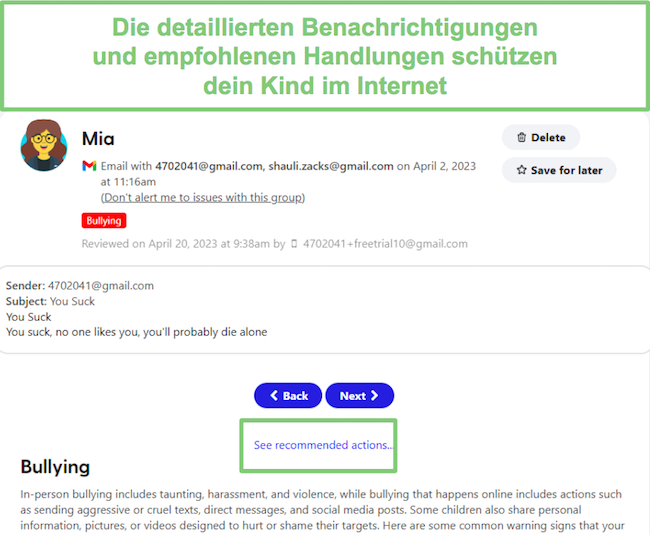
Du kannst auf zwei Wegen auf die Benachrichtigungen zugreifen. Du kannst entweder auf die rote Benachrichtigungsleiste im Dashboard klicken oder, wenn du dich nicht auf der Hauptseite des Dashboards befindest, auf den Punkt „Benachrichtigungen“ in der oberen Menüleiste klicken.
In beiden Fällen konnte ich eine Liste aller Benachrichtigungen sowie ein paar grundlegende Informationen darüber, warum die Benachrichtigung ausgelöst wurde, sehen. Ich erhielt auch Informationen darüber, welches Gerät meine Tochter verwendet hat, welche App den Alarm ausgelöst hat und zu welcher Kategorie er gehört.
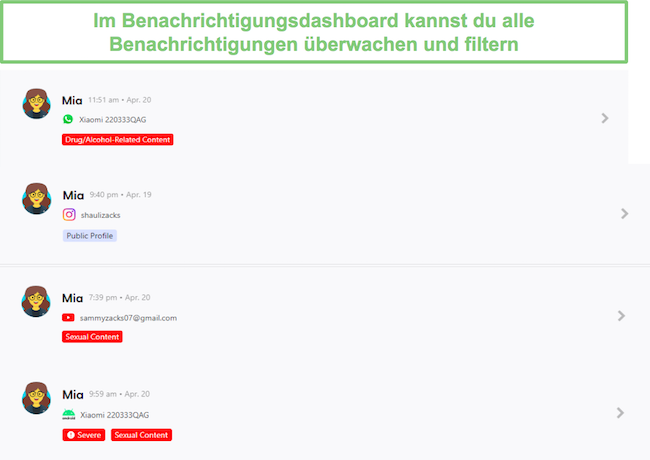
Du kannst dir auch weitere Details anzeigen lassen, indem du auf die Benachrichtigung klickst. Der Alarm lädt auch ein Bild bzw. eine Kopie des Textes hoch, sodass eindeutig klar wird, warum er ausgelöst wurde. Ich konnte auch den Kontext sehen, sodass es keinen Raum für Missverständnisse gibt.
Installation
Bevor ich Bark auf dem Smartphone und Computer meiner Tochter installieren konnte, musste ich ein Profil anlegen und ein Abonnement abschließen.
Ich habe dabei festgestellt, dass die Profil- und Kontoerstellung deutlich schneller geht, wenn ich das mit meinem Kind zusammen gemacht habe. Das lag daran, dass es neben den einfachen Fragen wie Name und Geburtsdatum auch noch Fragen zum E-Mail-Anbieter, ihrem bevorzugten Browser und ihren verwendeten Social Media-Apps gab, damit Bark sie besser überwachen konnte. Sollte dein Kind aber gerade nicht da sein, kannst du diese Informationen auch einfach später hinzufügen.
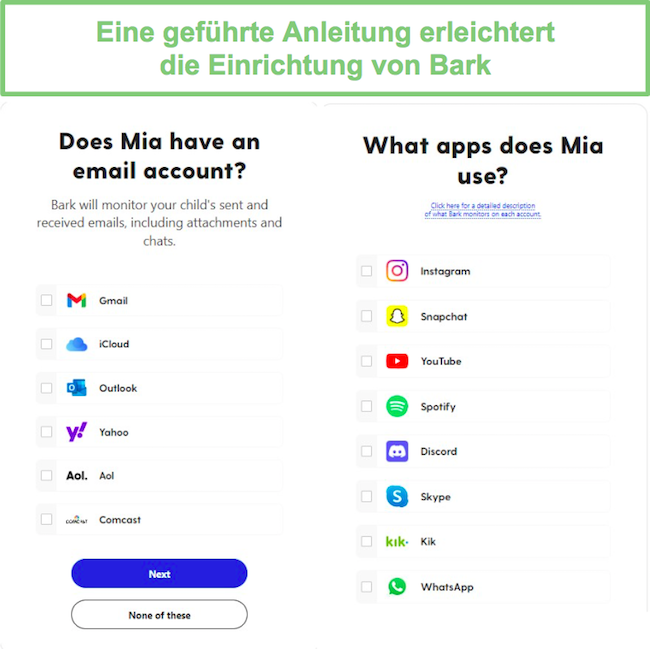
Nachdem ich das Profil erstellt hatte, habe ich alle Geräte und Plattformen ausgewählt, die meine Tochter verwendet. Bark unterstützt eine unbegrenzte Geräteanzahl, was bedeutet, dass ich nicht nur eigene Profile für jedes Kind anlegen konnte, sondern auch alle ihre Geräte überwachen konnte. Bei anderen Apps, die ich getestet hatte, musst ich mich immer entscheiden, ob es mir wichtiger war, das Handy, Tablet, Chromebook oder den Familien-PC zu überwachen – aber mit Bark konnte ich alle überwachen.

Nachdem das Profil erstellt war, musste ich einen Tarif von Bark auswählen. Da ich die App testen wollte, bevor ich sie kaufe, habe ich mit der 7-tägigen kostenlosen Testversion angefangen. Ich musste bei Bark zwar meine Zahlungsinformationen angeben, um die kostenlose Testversion zu aktivieren, aber mir wurde nichts berechnet, bevor der Testzeitraum ablief.
So kannst du Bark auf einem Android-Gerät installieren
Die Kinder-App von Bark kann nur direkt über die Homepage von Bark heruntergeladen werden, da sie nicht im Google Play Store verfügbar ist. Nachdem meine Zahlungsmethode bestätigt wurde, zeigte mir Bark drei Optionen, wie ich die App installieren konnte – alle davon erfordern physischen Zugriff auf das Handy meiner Tochter, es gibt also keine Remote-Installation.
- Scanne einfach den QR-Code, um die App herunterzuladen.
- Besuche Bark.us/android und klicke auf „Herunterladen“.
Sende eine SMS mit dem Installationslink. Diese Option ist nur in den USA, Südafrika und Australien verfügbar.

Nach Abschluss der Installation musst du nur den Einrichtungshinweisen folgen, um sicherzugehen, dass alle Berechtigungen, wie GPS-Zugriff, Kontakte und Barrierefreiheit aktiviert sind.
Der letzte Schritt ist die Verknüpfung der App mit deinem Konto. Statt eines Benutzernamens und Passworts, welche deine Kinder erraten könnten, um die App anschließend zu deaktivieren, verwendet Bark einen Gerätecode, der sich alle paar Minuten ändert.

Melde dich einfach in deinem Dashboard an und klicke oben rechts auf das Kontosymbol, um den 6-stelligen Code zu sehen. Anschließend öffnet sich ein Menü mit der Option „Gerätecode erhalten“. Füge diese Code einfach auf dem Handy deines Kindes ein, um dein Konto mit dem Handy zu synchronisieren.
So kannst du Bark auf einem iOS-Gerät installieren
Es gibt die Kinder-App von Bark weder im App Store, noch kannst du sie über einen Jailbreak installieren, weswegen du sie technisch gesehen gar nicht auf iOS-Geräten installieren kannst. Allerdings kannst du iPhones und iPads über deinen Computer überwachen.
Bevor du loslegst, musst du aber auf die folgenden Dinge Zugriff haben:
- Die iOS-Geräte deiner Kinder
- Das Ladekabel
- Einen PC oder Mac
Zunächst musst du die Desktop-App von Bark auf deinen PC bzw. Mac über ihre Webseite herunterladen. Nach Abschluss der Installation musst du das iOS-Gerät per Kabel mit dem Computer verbinden.
Öffne anschließend das Dashboard von Bark auf deinem Computer, klicke auf „Überwachung“ > „Gerät hinzufügen“ > Wähle die Überwachungsoption aus > Wähle iOS/Apple aus.

Befolge anschließend die Anweisungen auf dem Bildschirm, um die Berechtigungen zu bestätigen und die Synchronisation zwischen dem Computer und dem iOS-Gerät zu aktivieren. Nachdem die Konten synchronisiert wurden, wird die Desktop-App von Bark das iPhone und iPad scannen, sobald sie mit dem gleichen WLAN-Netzwerk verbunden sind, sodass du keinen physischen Zugriff mehr auf das Gerät deines Kindes benötigst.
So kannst du die Browsererweiterung installieren
Um die Überwachung auf einem PC oder Mac einzurichten, musst du entweder für Chrome oder Edge eine Browsererweiterung installieren. Öffne den Erweiterungs-Store und suche nach Bark – anschließend siehst du zwei Erweiterungen, Bark für Chrome bzw. Edge und Bark für Watchdog. Du musst beide installieren, aber installiere zuerst die Erweiterung für Chrome bzw. Edge.
Achte dabei auf Folgendes:
- Installiere die Erweiterung im Profil-Konto des Browsers deines Kindes. Wenn dein Kind kein eigenes Profil hat, musst du eines einrichten, bevor du die Erweiterung installierst.
- Verknüpfe das E-Mail-Konto deines Kindes mit Bark. Damit kann Bark den Browser deines Kindes identifizieren. Das ist besonders wichtig, wenn du mehrere Kinder überwachen möchtest.
- Klicke in deinem Browser auf „Erweiterungen verwalten“ und erlaube, dass die Erweiterungen auch im Inkognitomodus (Chrome) bzw. im InPrivate-Modus (Edge) ausgeführt werden.
- Deaktiviere die Profile des Gastmodus und achte darauf, dass alle anderen Benutzerprofile passwortgeschützt sind, sodass dein Kind nicht einfach zu einem anderen Profil wechseln kann, um unangemessene Dinge zu tun.
? Bark ist nur mit Chrome und Microsoft Edge kompatibel. Ich habe zwar eine Erweiterung von Bark im Erweiterungs-Store von Firefox gesehen, aber dabei handelt es sich nicht um die offizielle Erweiterung, sondern um eine von einem externen Entwickler.
Geführtes Tutorial für die Einrichtung der Social Media- und App-Überwachung
Eine der kleinen Herausforderungen, die ich bei Bark hatte, war die Verknüpfung der E-Mail- und Social Media-Konten meiner Tochter. Aber alle Apps, die ich während des Einrichtungsvorgangs ausgewählt hatte, erschienen in meinem Dashboard. Dann ging ich nach und nach alle von ihnen durch, um die Überwachung zu beginnen.
Als ich auf jede App geklickt hatte, hatte ich die folgenden drei Optionen:
- Ich habe Zugriff auf das Gerät meines Kindes: Bark sendet dir einen Einrichtungslink via SMS an das Gerät. Wenn dein Kind bereits in seinem Konto angemeldet ist, musst du nichts weiter tun. Andernfalls musst du erst sein Konto verknüpfen, um die Überwachung von Bark zu beginnen. Diese Option ist aufgrund von Beschränkungen nur in den USA, Südafrika und Australien verfügbar.
- Ich habe Zugriff auf das Passwort meines Kindes: Du kannst dich direkt über diese Seite in den Apps bzw. Social Media-Netzwerken anmelden. Nachdem du Bark Zugriff auf die Konten gegeben hast, beginnt die Überwachung.
- Mein Kind wird sein Konto selbst verknüpfen: Wenn du diese Option auswählst, sendet Bark dir via SMS einen Einrichtungslink an das Konto bzw. die E-Mail-Adresse deines Kindes. Diese Methode ist nützlich, wenn du davon überzeugt bist, dass dein Kind den Anweisungen folgt und sein Konto selbst mit Bark verknüpft.
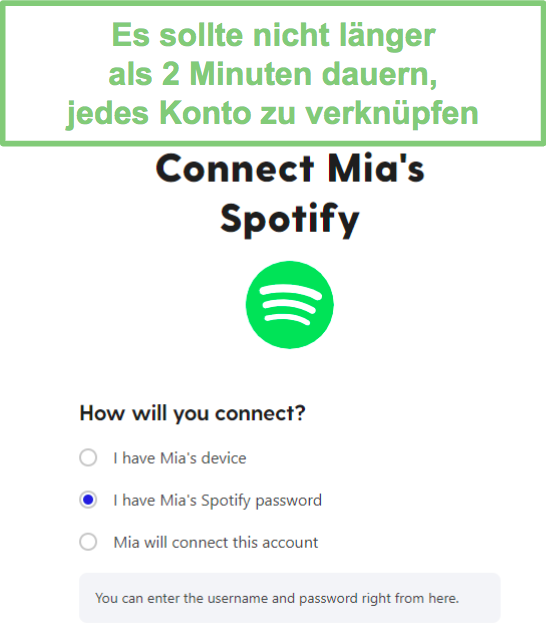
Dieser Einrichtungsvorgang ist aber nicht bei jeder App nötig, die Bark überwachen soll. Es gibt 13 Apps, die Bark automatisch überwacht, sobald sie auf dem Handy deines Kindes installiert sind.
Alle Apps, die Bark automatisch überwacht
| Chrome | ✅ |
| ✅ | |
| TikTok | ✅ |
| Snapchat | ✅ |
| Discord | ✅ |
| Steam | ✅ |
| Skype | ✅ |
| Messenger for Kids | ✅ |
| Houseparty | ✅ |
| Kik | ✅ |
| VSCO | ✅ |
| HOLLA | ✅ |
| Lipsi | ✅ |
Die Verknüpfung aller Apps, die dein Kind verwendet, mit Bark ist einer der wichtigsten Punkte, die du bei der Einrichtung erledigen musst, da es sonst nur die 13 oben genannten Apps überwacht. Dank der Einrichtungshinweise ist das aber sehr einfach und schnell möglich.
Einfache Verwendung
Bark ist eine App mit elterlichen Kontrollmöglichkeiten, die relativ einfach zu verwenden ist, und dank der geführten Einrichtungshinweise ist die Konfiguration ein Kinderspiel.
Dank der Checkliste bei der Einrichtung wirst du nichts vergessen
Bark hat eine Checkliste, die die Ersteinrichtung viel leichter macht. Sie ist in drei Abschnitte unterteilt: Überwachung, Bildschirmzeit und Standort – mit Unteraufgaben für jeden Punkt. Unter dem Punkt „Überwachung“ kannst du alle Apps und Geräte verknüpfen, die du überwachen möchtest. Mir gefiel vor allem, dass mir eine Liste mit allen Apps angezeigt wird, die ich verknüpft habe, sodass ich keine übersehen kann. Die zweite Aufgabe ist die Kontrolle der Benachrichtigungssensibilität, sodass du nur relevante Benachrichtigungen erhältst und der Filter passend für dein Kind konfiguriert ist. Die anderen Aufgaben konzentrieren sich auf die Regeln zur Bildschirmzeit und die Einrichtung der Standortbenachrichtigungen.

Die Checkliste ist aber auch mehr als nur eine Erinnerung – wenn du auf eine Aufgabe klickst, öffnet sich automatisch die passende Seite, oder dir werden weitere Schritte angezeigt, um den Schritt abzuschließen. Wenn eine Aufgabe erledigt ist, wird sie durchgestrichen, und wenn alle Aufgaben fertig sind, wird die Checkliste in deinem Dashboard ausgeblendet.
Das minimalistische Dashboard ist einfach zu verwalten
Von allen Apps mit elterlichen Kontrollmöglichkeiten, die ich getestet habe, hat Bark das benutzerfreundlichste Dashboard. Es verwendet ein simples Design, hat kein verwirrendes Layout, einfache Menüs und seine Funktionen sind auch schnell zu finden. Oben auf dem Dashboard siehst du die Anzahl der Alarme, die dein Kind ausgelöst hat. Das ist ein toller Ort, da ich bereits andere Apps mit elterlichen Kontrollmöglichkeiten gesehen habe, wo sich die Alarme in der Seitenleiste befanden und schnell übersehen wurden. Aber dank der auffälligen roten Leiste wirst du keine Benachrichtigung mehr übersehen.
Das Dashboard besteht insgesamt aus 4 Kacheln. Drei davon, Überwachung, Bildschirmzeit und Standort, öffnen direkt die Funktionen, wo du die Regeln anpassen kannst.
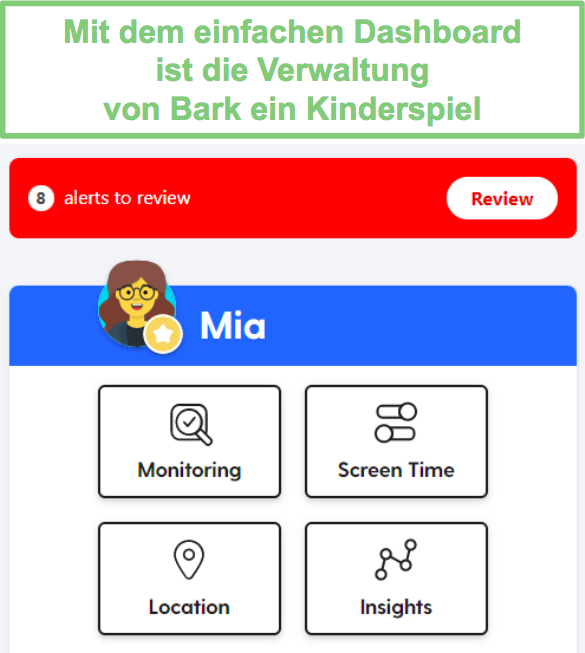
Die vierte Kachel zeigt dir alle Einblicke, wo du Daten dazu findest, wie viele Aktivitäten Bark analysiert hat, welchen Ton die Nachrichten und Konversationen haben, welche Online-Aktivitäten es gab und welche Apps kürzlich installiert wurden.
Passe die Überwachungsstufe mit nur wenigen Klicks an
Nachdem ich die Kachel „Überwachung“ geöffnet hatte, sah ich oben am Bildschirm zwei Optionen:
- Geräte: Wenn du mehrere Geräte bzw. Plattformen für ein einziges Kind überwachst, vergewissere dich, dass du das Richtige ausgewählt hast.
- Einstellungen: Hier kannst du die Sensibilität des Filters anpassen bzw. eine Kategorie deaktivieren. Die Anpassung der verschiedenen Stufen kann dir dabei helfen, ein paar Benachrichtigungen einzuschränken, die sonst bei einer zu hohen Stufe ausgelöst werden.
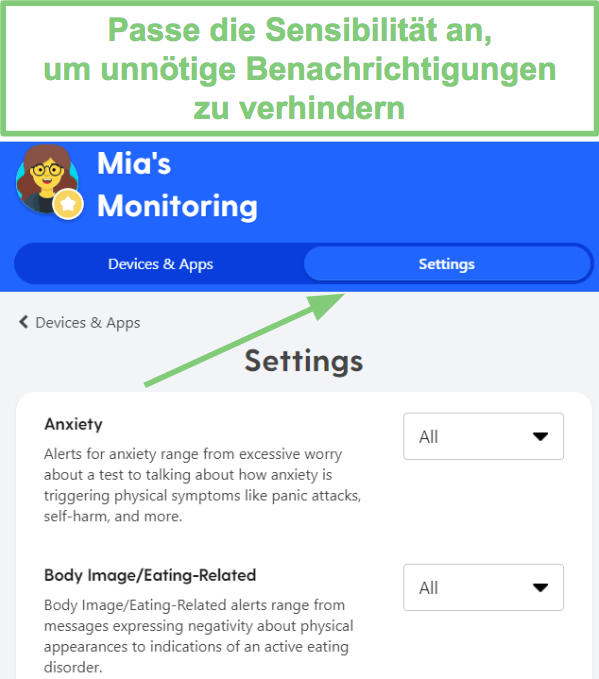
Nachdem ich mit den Überwachungseinstellungen zufrieden war, musste ich keine weiteren Anpassungen mehr vornehmen. Mir gefiel, dass es keinen Grund für häufige Änderungen oder Anpassungen am Filter gibt – ich musste sie nur einmal konfigurieren.
Lege Regeln zur Bildschirmzeit und Webfilter gleichzeitig fest
Die erste Einrichtung der Regeln zur Bildschirmzeit war etwas kompliziert. Ich war nämlich an den Ansatz anderer Apps mit elterlichen Kontrollmöglichkeiten, wie Qustodio, gewohnt, bei denen ich ein tägliches Limit der Bildschirmzeit und einen täglichen Kalender, wann das Handy gesperrt sein sollte, festlegen konnte.
Da Bark kein tägliches Limit der Bildschirmzeit hat, musste ich die vier Kategorien der Bildschirmzeit individuell anpassen: Freizeit, Schulzeit, Schlafenszeit und Standard. Dieser Vorgang ist nicht wirklich kompliziert, kann aber etwas Zeit erfordern. Die gute Nachricht ist allerdings, dass du die Einstellungen nur einmal vornehmen musst und sie dann gespeichert sind.

Natürlich kannst du aber jederzeit Anpassungen vornehmen, wie das Erlauben oder Sperren von Apps, das Hinzufügen von Ausnahmen für Webseiten oder die Änderung der Zeiten. Aber diese kleineren Anpassungen sind extrem einfach und dauern nicht länger als eine Minute.
Helpdesk
Ganz egal, was ich bei Bark getan habe (vom ersten Aufruf seiner Homepage bis zur Verbindung aller Social Media-Apps meiner Tochter und dem Einrichten der Regeln zur Bildschirmzeit), ich fand immer hilfreiche Antworten, wenn ich einmal nicht weiterkam. Es gibt einen automatischen Chatbot, Support per E-Mail, du kannst einen Telefonanruf planen, dir Video-Tutorials ansehen und mehr als 100 FAQ-Einträge lesen.
Ich habe das Ticketsystem per E-Mail getestet, indem ich verschiedene Fragen zu verschiedenen Tageszeiten gestellt habe. Ich habe jedes Mal innerhalb weniger Stunden eine Antwort erhalten, die meine Frage entweder umfassend beantworten konnte, oder ein paar Gegenfragen enthielt, um mein Problem besser zu verstehen.

Wenn eine E-Mail mal nicht weiterhilft, bietet Bark dir auch die Option, einen Anruf mit einem seiner Spezialisten zu vereinbaren. Die einfachste Methode, ein solches Gespräch auszumachen, ist, dies über den Chatbot zu planen. Ich habe einfach meine Telefonnummer und eine passende Uhrzeit angegeben und wurde rechtzeitig zurückgerufen. Der Mitarbeiter war sehr hilfreich und konnte auch direkt auf meinen Bildschirm zugreifen, damit er genau sehen konnte, was ich tat, um mir passend weiterzuhelfen.

Auch wenn es keine direkte Hilfe per Live-Chat gibt, hat mich der Chatbot immer in die richtige Richtung verwiesen. Dazu hat er Stichworte in meinen Fragen verwendet und entweder passende Folgefragen gestellt oder hat mich gleich auf die Antworten der über 100 FAQ-Einträge verwiesen. Das ist zwar nicht immer perfekt, aber ich konnte meine Frage eigentlich jedes Mal umformulieren, um doch eine hilfreiche Antwort zu erhalten.
Der FAQ-Bereich ist auch sehr umfassend. Hier gibt es weit mehr als nur einfache Fragen, die sich in zwei Zeilen beantworten lassen. Stattdessen findest du hier vollständige Artikel, die detaillierte Antworten bieten, die einfach zu verstehen sind.
Ein weiteres hilfreiches Tool von Bark ist der Abschnitt „Entdecken“. Das ist eine tolle Quelle für Eltern, da es hier hilfreiche Anleitungsvideos, Blogs mit Empfehlungen auf Grundlage des Alters deiner Kinder sowie eine aktualisierte Liste mit Slang-Wörtern und Definitionen gibt, die deine Kinder verwenden könnten.
FAQ
Ist Bark sicher?
Es gab ein paar Bedenken hinsichtlich der Sicherheit von Bark, nachdem die App aus dem App Store und Google Play entfernt wurde. Aber ich habe die Datei in VirusTotal getestet und mir wurden keine Viren oder Malware angezeigt. Erstelle dein Konto und hole dir eine 7-tägige kostenlose Testversion, um alle leistungsstarken Funktionen selbst zu testen.
Was überwacht Bark?
Bark kann sich mit mehr als 30 beliebten sozialen Netzwerken und E-Mail-Konten verknüpfen, darunter Facebook, Snapchat, Discord, TikTok, Steam und Instagram. Es verwendet maschinelles Lernen und eine KI, um 17 Kategorien zu überwachen und nach unangemessenen oder gefährlichen Interaktionen in privaten Nachrichten, Inhalten, Fotos und Emojis zu suchen.
Zu den Überwachungskategorien gehören Cybermobbing, Drogen und Alkohol, selbstverletztendes Verhalten, Gewalt und sexuelle Inhalte. Du kannst Bark kostenlos für 7 Tage ausprobieren, was ausreichend Zeit ist, um die Überwachung der Konten deiner Kinder einzurichten und dir anzusehen, welche Alarme es hat.
Kann ich Bark verwenden, um die Handys und Tablets meiner Kinder zu sperren?
Es gibt zwar kein tägliches Limit der Bildschirmzeit, aber Bark hat eine anpassbare Routine zur Bildschirmzeit, mit der du das Handy zu verschiedenen Tages- und Nachtzeiten sperren kannst. Es gibt auch eine Funktion zum Pausieren des Geräts im Dashboard. Wenn das Handy pausiert ist, funktioniert es weiterhin als normales Telefon, aber der Internetzugang ist gesperrt.
Gibt es bei Bark eine Standortverfolgung?
Bark kann zwar auf das GPS des Handys zugreifen, aber als Elternteil kannst du diese Funktion nicht nutzen, um den Standort deines Kindes zu sehen. Es gibt eine Check-In-Funktion, mit der du dein Kind auffordern kannst, einzuchecken, und wenn dein Kind das tatsächlich tut, wirst du über seinen Live-Standort informiert.
Funktioniert Bark auch, wenn ich ein iPhone habe, meine Kinder aber Android-Geräte nutzen?
Das Eltern-Dashboard von Bark kann über jeden Browser aufgerufen werden. Außerdem gibt es Eltern-Apps für Android und iOS, sodass es kein Problem ist, wenn dein Kind ein Android-Gerät verwendet und du ein iPhone hast – du kannst seine Aktivitäten immer noch überwachen und die Regeln durchsetzen. Es gibt auch keine Begrenzung, wie viele Geräte du überwachen kannst. Hole dir die 7-tägige kostenlose Testversion von Bark und überwache deine Kinder online.
Preis
Bei Bark gibt es zwei verschiedene Tarife. Die erste Option ist Bark Jr., welches sich eher an jüngere Kinder richtet. Es bietet alle wichtigen Funktionen für die Routine zur Bildschirmzeit, den Webfilter und für die Standortverfolgung in Echtzeit.
Der Premiumtarif umfasst alle Funktionen von Bark Jr. sowie die Überwachung von SMS, E-Mails, YouTube, über 30 weiteren Apps und es sendet dir auch Benachrichtigung über gefährliche oder unangemessene Inhalte.
Mir gefiel aber vor allem, dass es bei beiden Tarifen keine Grenzen hinsichtlich der geschützten Geräte oder Kinderprofile gab.
Bark Jr. vs. Bark Premium
Du musst die Unterschiede zwischen den beiden Tarifen kennen, damit du den richtigen für deine Ansprüche auswählen kannst. Hier findest du die Unterschiede beider Tarife:
| Bark Jr. | Brak Premium | |
| Webfilter (17 Kategorien) | ✅ | ✅ |
| Routine zur Bildschirmzeit | ✅ | ✅ |
| Standortverfolgung und Geofences | ✅ | ✅ |
| SMS-Überwachung | ✅ | ❌ |
| Überwacht mehr als 30 Apps und Plattformen | ✅ | ❌ |
| Benachrichtigungen in Echtzeit für Cybermobbing, Online-Kinderschänder, suizidale Nachrichten, etc. | ✅ | ❌ |
Bark bietet dir eine 7-tägige kostenlose Testversion, für die du aber deine Kreditkartendaten eingeben musst, wenn du ein Konto erstellst. Während des Testzeitraums hast du unbegrenzten Zugang zu allen Premiumfunktionen von Bark.
Du kannst dein Abo entweder monatlich oder jährlich bezahlen. Wenn du aber am meisten sparen möchtest, gehe am besten zur Seite mit den verstecken Angeboten, da du darüber eine gute Summe beim Jahrestarif sparen kannst. Der monatliche Tarif ist zwar etwas teurer, aber dennoch eine gute Wahl, wenn du dein Kind nur für eine begrenzte Zeit überwachen möchtest.
Ist Bark sein Geld wert?
Wie eingangs erwähnt, ist Bark nicht die günstigste App mit elterlichen Kontrollmöglichkeiten, aber bietet es auch einen höheren Mehrwert als seine günstigeren Konkurrenten? Die Antwort auf diese Frage hängt wirklich von deinen Ansprüchen ab. Bark spezialisiert sich auf die Überwachung von Social Media, mobilen Geräten und Browsern hinsichtlich unangemessenen Inhalten. Dabei leistet es bessere Arbeit als jede andere App mit elterlichen Kontrollmöglichkeiten, die ich getestet habe. Wenn ein Inhalt den Filter auslöst, wird dieser im Dashboard hochgeladen und du erhältst Benachrichtigungen für jede besorgniserregende Interaktion.
Wenn es dir also wichtig ist, die Online-Aktivitäten deiner Kinder zu überwachen, ist Bark Premium absolut die richtige Wahl für dich. Wenn du allerdings Regeln auf dem Handy deines Kindes durchsetzen, dir Berichte über die Nutzung der Bildschirmzeit ansehen, tägliche Zeitlimits für das Gerät und einzelnen Apps festlegen und den Standort deines Kindes in Echtzeit verfolgen möchtest, ist Bark zu teuer für dich und du solltest dir lieber Qustodio ansehen.
Wenn du dir nicht sicher bist, ob Bark die richtige Wahl für dich ist, oder welchen Tarif du abschließen solltest, probiere es im Rahmen seiner 7-tägigen kostenlosen Testversion aus. Damit erhältst du unbegrenzten Zugang zu allen Premiumfunktionen von Bark, sodass du sie einfach selbst testen kannst, um ihren Funktionsumfang zu sehen.
Unter dem Strich
Bark ist eine erstklassige App mit elterlichen Kontrollmöglichkeiten, um die Social Media- und E-Mail-Interaktionen deiner Kinder zu überwachen. Der fortschrittliche KI-Filter sendet dir Benachrichtigungen in Echtzeit mit Screenshots, wenn die Alarme ausgelöst werden, die viele Kategorien der Gesundheit und Sicherheit deines Kindes abdecken.
Es gibt auch alle nötigen Tools, um bestimmte Regeln zur Bildschirmzeit, Standort Check-ins und Geofences zu verwalten. Wenn du dir immer noch unsicher bist, ob Bark zu dir passt, kannst du seine 7-tägige kostenlose Testversion ausprobieren. Damit erhältst du ausreichend Zeit, um dir einen Eindruck zu machen und zu analysieren, wie gut es zu deiner Familie passt.



